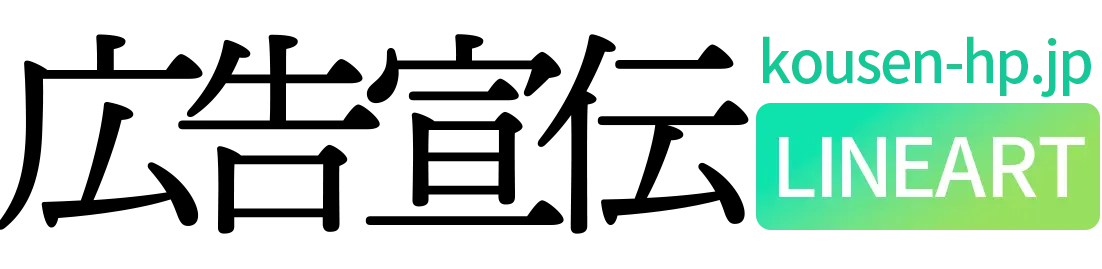Xmindのマインドマップを無料プランのままPDF化する方法
Xmind使っていますか?Xmindはいろんなことをまとめるのにとても使い勝手のいいマインドマップソフトです。
このマインドマップソフト、用途は想像しだいでいろんなことにも使えるため、私は打合せ資料を作る時に使っています。
ふと、「PDFファイルにしてChatworkで送りたいな」って思う時が絶対にあります。でも有料オプションなんですよね。Xmind8のファイルPDF化機能は。

Xmind8Plusは9,800円。Xmind8Proは12,799円です。
でもこのPDFファイルでのエクスポート機能のためだけに、Plus、Pro版にするのは敷居が高いですよね。
実は、わざわざ有料化しなくてもPDF化する方法があるんですよね。それはAdobeクリエイティブクラウドのAcrobatPDFです。
Adobeクリエイティブクラウドって何?
Adobe社が世界中のクリエイティブ業界で働くひとのために提供しているPCソフトシリーズ。
写真画像加工のPhotoshopや、ポスターデザインなどデザイナー必須のIllustrator、ウェブサイト制作のDreamweaverやAdobe Experience Design(XD)、動画編集のAfter Effectsなどプロ仕様のハイクオリティなソフトをまとめてサブスクリプション契約で使えるものです。
サブスクリプション契約というのは、ソフトを利用する「期間」の使用権を購入する形式で、いわゆる毎月・毎年更新に費用は発生するが常に最新のバージョンを使うことができるようになります。
 |
![]()
クリエイティブ系の仕事をしているなら入ってるAdobeさん
ウェブの仕事をしているひとなら、インストールされている人も多いのではないでしょうか。
AdobeクリエイティブクラウドにはPDFを作ったり編集したりする、Acrobatソフトが同梱されており、Xmindを印刷するときに「プリンタ」を選択する時に候補に入っています。
XMindでPDFファイルをつくる手順
手順1メニューからファイルを選択→印刷します。

手順2印刷メニューが表示されますので、「次へ」で次の画面へ移動してください。

手順3印刷→全般→プリンターの選択の画面に「Adobe PDF」が候補に入るので、「Adobe PDF」で印刷します。

手順4XmindファイルがPDFファイル化されて保存されました。

紙に印刷するプリントコマンドに実はPDF作成のコマンドが入っているっていうのは、あまり気づかないですよね。
既存のソフトの組み合わせを想像すること
この考え方ってけっこう重要で、持っている別々のソフトの別々の機能を組み合わせて、使っていく考え方って、とても脳が鍛えられるのでおすすめです。
たしかにフリーソフトで似たような機能のソフトがたくさんありますが、どんどん追加していくよりも、今あるものを組み合わせて使ったほうがむだな容量を食うことはないし、変なウイルスソフトに感染する機会からも逃れられます。
今回の話は、せっかくAdobeクリエイティブクラウドが入っているのに、気づいてないならもったいないよ!という話でもあるんですよね。
仮想プリンタソフトを入れればAdobeじゃなくてもPDF印刷できる
結局、Adobeクリエイティブクラウドは高いよ!という人もいると思いますが、他にも仮想プリンタとしてPDFを作成することができるソフトが、たくさんあります。
プリンタに設定できるPDF作成ソフトを探しましょう。
フリーソフトもありますが、中国サイトを経由させられ、変なソフトをインストールさせられることもありますのでソフトのダウンロードにはじゅうぶん注意してくださいね。
まとめ
- XMindは無料プランのままでもAdobeCCがあればPDF化できる
- 無料の仮想PDF化プリンタで同様の作業が可能
- いろいろなツールを組み合わせることをイメージしましょう
というわけで、AdobeクリエイティブクラウドがPCに入っているならば試してほしい、XMindの仕事術でした。